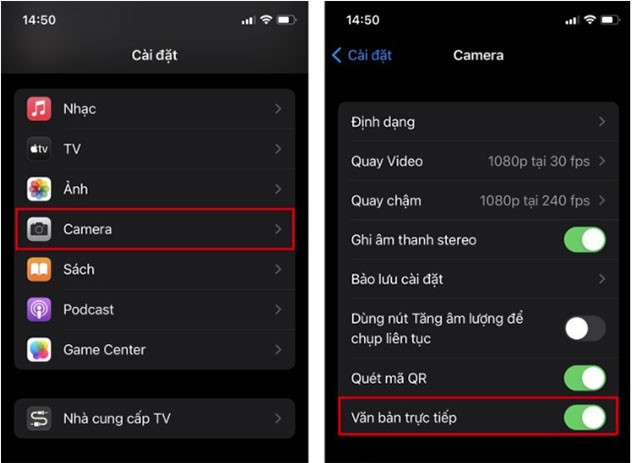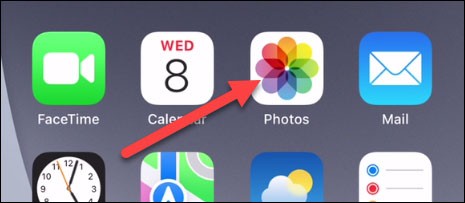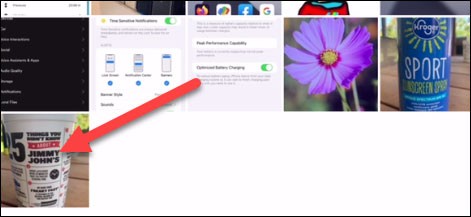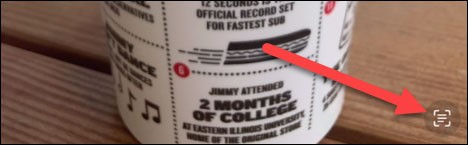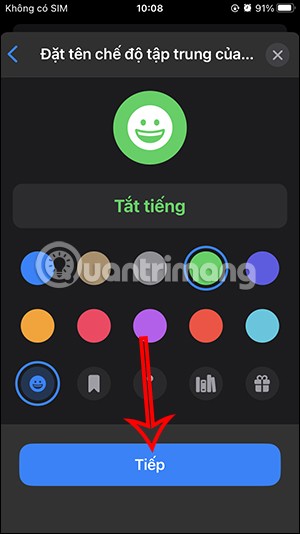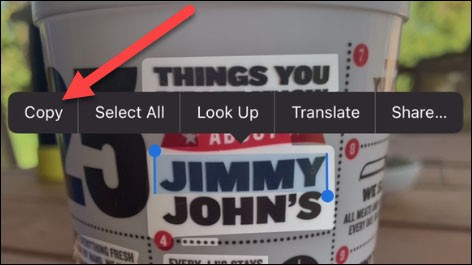Perkembangan teknologi hari ini membolehkan anda mengekstrak teks secara langsung daripada imej yang ditangkap dengan kamera telefon pintar. Ini adalah ciri yang sangat berguna dan artikel ini akan menunjukkan kepada anda cara menggunakannya pada iPhone anda.
Ekstrak, salin teks daripada foto yang diambil pada iPhone
Pada iOS 15, Apple memperkenalkan satu siri ciri baharu yang berguna dalam apl Foto. Walaupun ciri "Visual Lookup" membantu anda mengenal pasti dan mencari maklumat tentang objek dalam foto, "Teks Langsung" membolehkan anda mengekstrak teks biasa dalam foto. Teks ini kemudiannya boleh disalin, diterjemahkan atau digunakan untuk mencari.
Kemudahan yang dibawa oleh Live Text mungkin tidak boleh dipertikaikan, dan cara menggunakan ciri ini pada iPhone tidaklah rumit. Anda hanya perlu melakukan langkah-langkah berikut.
Mula-mula, dayakan ciri Teks Langsung pada iOS 15, dengan pergi ke " Tetapan " > " Kamera ", kemudian dayakan pilihan " Teks Langsung ".
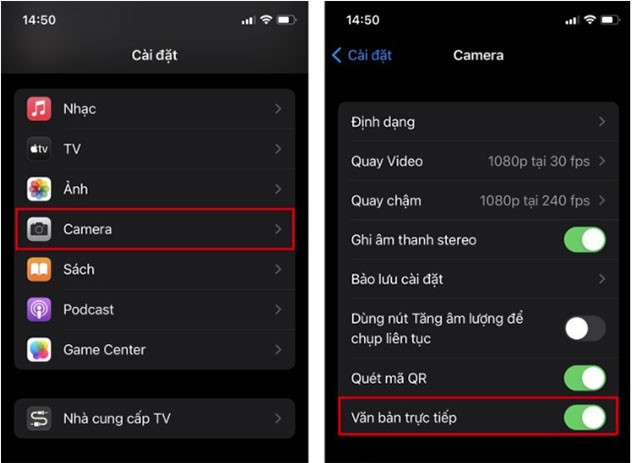
Teks Langsung didayakan. Kini anda perlu mengambil gambar teks yang ingin anda ekstrak menggunakan kamera iPhone anda (jika anda belum mempunyai foto). Kemudian, pergi ke apl " Foto " pada peranti anda.
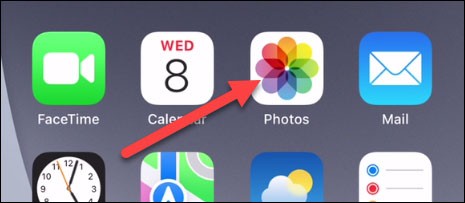
Pilih imej yang mengandungi teks yang ingin anda ekstrak.
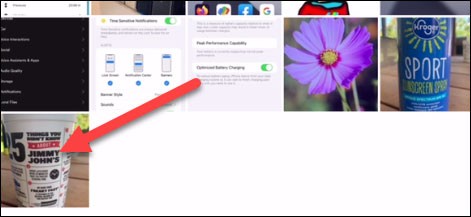
Teks Langsung akan didayakan secara automatik. Jadi jika Teks Langsung mengesan dan mengecam teks dalam foto, anda akan melihat ikon pengimbas kod bar kecil muncul di sudut kanan bawah imej.
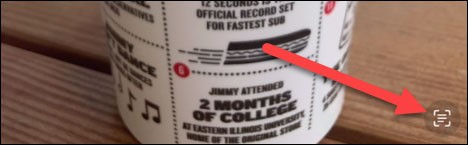
Teks yang telah dikenal pasti Teks Langsung akan diserlahkan (tebal). Kini anda boleh mengendalikannya seperti yang anda lakukan semasa memilih teks biasa pada iPhone anda. Tekan dan tahan untuk memaparkan pilihan tambahan.
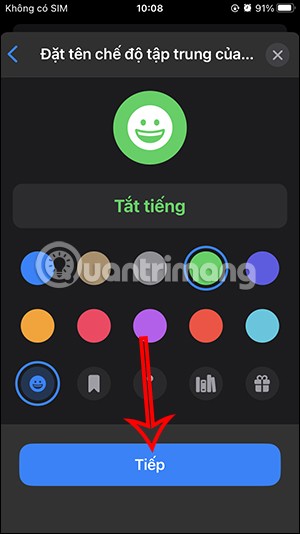
Serta-merta, bar alat akan muncul, membolehkan anda menyalin, memilih semua, menterjemah atau berkongsi teks yang dipilih.
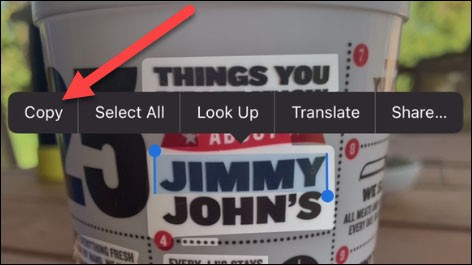
Semudah itu! Ini adalah ciri kecil tetapi mudah yang boleh menjimatkan banyak masa anda dengan tidak perlu menaip teks secara manual dalam imej seperti sebelum ini.